SAMSUNG SCH-U460 User Manual [es]


TELÉFONO MÓVIL PORTATIL
COMPLETAMENTE DIGITAL
Manual del usuario
Por favor lea este manual antes de usar el
teléfono y consérvelo para consultarlo en el futuro.
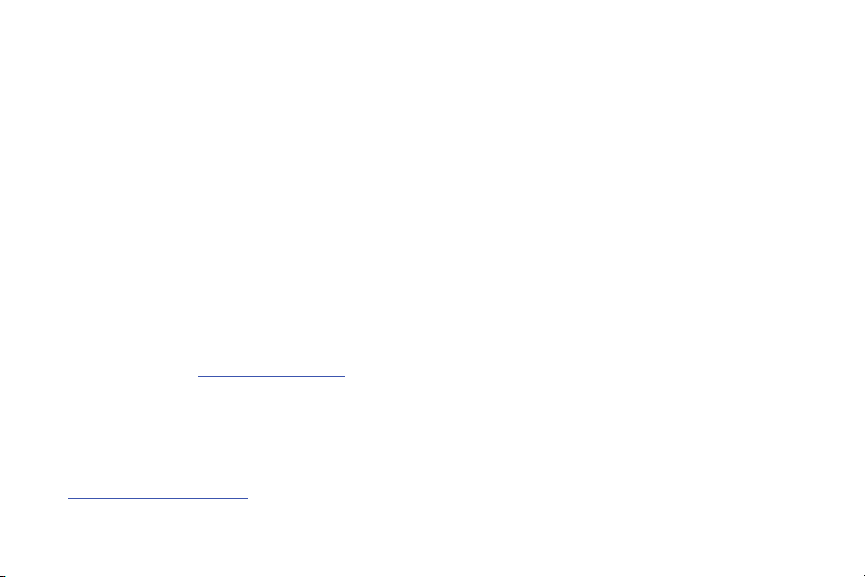
Propiedad intelectual
Toda la propiedad intelectual, según se describe a continuación, ya sea propiedad de Samsung o que de otra forma pertenezca a Samsung o
a sus proveedores respectivos, que esté relacionada con el teléfono SAMSUNG, incluida, entre otros, los accesorios, las piezas o el software
relacionados con el mismo (el "Sistema del teléfono"), es propiedad de Samsung y está protegida bajo las leyes federales, estatales y las
disposiciones de tratados internacionales. La propiedad intelectual incluye, entre otros, las invenciones (que puedan o no patentarse), las
patentes, los secretos comerciales, derechos de autor, software, los programas de cómputo y la documentación conexa y demás obras de
autoría. Queda prohibido infringir o contravenir de cualquier otra forma los derechos obtenidos en virtud de la propiedad intelectual.
Además, usted se compromete a no modificar, preparar obras derivadas, realizar la ingeniería inversa, descompilar, desensamblar, ni de
otra forma tratar de crear código fuente a partir del software (ni tampoco intentar lo antes indicado). A usted no se le transfiere ni derecho ni
título alguno de propiedad sobre la propiedad intelectual. SAMSUNG y sus proveedores retienen todos los derechos aplicables a la Propiedad
intelectual.
Samsung Telecommunications America (STA), LLC
Oficina central:
1301 E. Lookout Drive
Richardson, TX 75082
Tel. sin costo
Centro de atención a clientes:
1000 Klein Rd.
Plano, TX 75074
1.888.987.HELP (4357)
Dirección de Internet:
©
2010 Samsung Telecommunications America, LLC es una marca comercial registrada de Samsung Electronics America, Inc. y sus
entidades relacionadas.
¿Tiene alguna pregunta sobre su teléfono móvil Samsung?
Para obtener información y asistencia las 24 horas del día, ofrecemos un nuevo sistema de preguntas frecuentes y ARS (Sistema de
Respuestas Automáticas) en:
www.samsungtelecom.com/support
http://www.samsungusa.com
VZW_SCH-U460_Intensity2_English_UM_DD26_TE_060810_F8
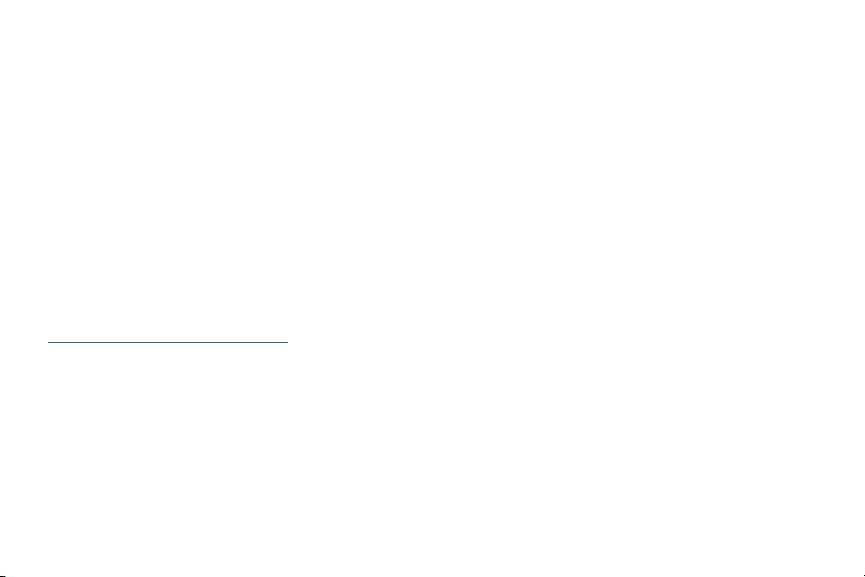
GH68-26943A
Impreso en E.E.U.U.
®
Nuance
, VSuite™ , T9® Text Input, y el logotipo de Nuance son marcas comerciales o marcas comerciales registradas de Nuance
Communications, Inc. o sus afiliados en los Estados Unidos y/u otros países.
®
ACCESS
y NetFront™ son marcas comerciales o marcas comerciales registradas de ACCESS Co., Ltd.en Japón y otros países.
La palabra marca Bluetooth
"diseño de la B" estilizada) son marcas comerciales registradas y propiedad exclusiva de Bluetooth SIG.
TM
microSD
y el logotipo de microSD son marcas comerciales registradas de SD Card Association.
®
Openwave
es una marca comercial registrada de Openwave, Inc.
®
, su logotipo (el "diseño de la B" estilizada) y la marca comercial combinada (la palabra marca Bluetooth y el
Social Beat, iSkoot, iSkootMobile, los logotipos correpondientes y símbolos son marcas comerciales de iSkoot Inc.
Software de código abierto
Algunos componentes de software de este producto incorporan código fuente cubierto bajo las licencias GNU GPL (licencia pública general),
GNU LGPL (licencia pública general menor), OpenSSL y BSD, así como otras licencias de código abierto. Para obtener el código fuente
cubierto bajo las licencias de código abierto, visite:
http://opensource.samsungmobile.com/index.jsp

Descargo de responsabilidad de las garantías; exclusión de responsabilidad
EXCEPTO SEGÚN SE ESTABLECE EN LA GARANTÍA EXPLÍCITA QUE APARECE EN LA PÁGINA DE GARANTÍA INCLUIDA CON EL PRODUCTO, EL
COMPRADOR ADQUIERE EL PRODUCTO "TAL CUAL" Y SAMSUNG NO OFRECE GARANTÍA EXPLÍCITA NI IMPLÍCITA DE ABSOLUTAMENTE
NINGÚN TIPO CON RESPECTO AL PRODUCTO, INCLUIDA, ENTRE OTRAS, LA DE CONDICIONES APTAS PARA LA VENTA O LA DE QUE EL
PRODUCTO SE ADAPTA A LOS FINES O USOS ESPECÍFICOS PARA LOS QUE SE ADQUIRIÓ; EL DISEÑO, LA CONDICIÓN O CALIDAD DEL
PRODUCTO; EL DESEMPEÑO DEL PRODUCTO; LA MANO DE OBRA DEL PRODUCTO O DE LOS COMPONENTES CONTENIDOS EN EL MISMO;
NI LA DE CUMPLIMIENTO CON LOS REQUISITOS DE LEY, NORMA, ESPECIFICACIÓN O CONTRATO ALGUNO RELACIONADOS CON EL
PRODUCTO. NADA DE LO CONTENIDO EN EL MANUAL DE INSTRUCCIONES DEBERÁ INTERPRETARSE COMO QUE SE OTORGA UNA
GARANTÍA EXPLÍCITA O IMPLÍCITA DE ABSOLUTAMENTE NINGÚN TIPO CON RESPECTO AL PRODUCTO. ADEMÁS, SAMSUNG NO SE HACE
RESPONSABLE POR NINGÚN DAÑO DE NINGÚN TIPO QUE RESULTE DE LA COMPRA O EL USO DEL PRODUCTO O QUE SURJA DEL
INCUMPLIMIENTO DE LA GARANTÍA EXPLÍCITA, INCLUIDOS LOS DAÑOS INCIDENTALES, ESPECIALES O RESULTANTES NI POR LA PÉRDIDA
DE GANANCIAS O BENEFICIOS ESPERADOS.

Contenido
Sección 1: Para comenzar .............................................4
Explicación de este manual del usuario . . . . . . . . . . . . . . . . . . 4
Activación del teléfono . . . . . . . . . . . . . . . . . . . . . . . . . . . . . . . 5
Cómo mostrar su número telefónico . . . . . . . . . . . . . . . . . . . . . 5
Batería . . . . . . . . . . . . . . . . . . . . . . . . . . . . . . . . . . . . . . . . . . . 6
Encendido y apagado del teléfono . . . . . . . . . . . . . . . . . . . . . . 9
Asistente de configuración . . . . . . . . . . . . . . . . . . . . . . . . . . . 10
Configuración fácil . . . . . . . . . . . . . . . . . . . . . . . . . . . . . . . . . 10
Bloqueo y desbloqueo . . . . . . . . . . . . . . . . . . . . . . . . . . . . . . 11
Modo TTY . . . . . . . . . . . . . . . . . . . . . . . . . . . . . . . . . . . . . . . 12
Roaming . . . . . . . . . . . . . . . . . . . . . . . . . . . . . . . . . . . . . . . . 12
Mensajes de voz . . . . . . . . . . . . . . . . . . . . . . . . . . . . . . . . . . 13
Tarjeta de memoria . . . . . . . . . . . . . . . . . . . . . . . . . . . . . . . . 13
Sección 2: Explicación del teléfono ............................. 15
Características del teléfono . . . . . . . . . . . . . . . . . . . . . . . . . . 15
Vista frontal . . . . . . . . . . . . . . . . . . . . . . . . . . . . . . . . . . . . . . 16
Vistas laterales . . . . . . . . . . . . . . . . . . . . . . . . . . . . . . . . . . . . 17
Vista del teléfono abierto . . . . . . . . . . . . . . . . . . . . . . . . . . . . 18
vista de atrás . . . . . . . . . . . . . . . . . . . . . . . . . . . . . . . . . . . . . 19
Teclas de navegación . . . . . . . . . . . . . . . . . . . . . . . . . . . . . . . 19
Tecla de funciones . . . . . . . . . . . . . . . . . . . . . . . . . . . . . . . . . 21
Explicación de la pantalla de inicio . . . . . . . . . . . . . . . . . . . . . 23
Explicación del Menú . . . . . . . . . . . . . . . . . . . . . . . . . . . . . . . 26
Resumen de los menús . . . . . . . . . . . . . . . . . . . . . . . . . . . . . 28
Sección 3: Funciones de llamada ................................ 34
Realización de una llamada . . . . . . . . . . . . . . . . . . . . . . . . . . 34
Contestación de una llamada . . . . . . . . . . . . . . . . . . . . . . . . . 34
Opciones durante las llamadas . . . . . . . . . . . . . . . . . . . . . . . 35
Llamadas recientes . . . . . . . . . . . . . . . . . . . . . . . . . . . . . . . . 35
Comandos de Voz . . . . . . . . . . . . . . . . . . . . . . . . . . . . . . . . . 37
Sección 4: Explicación de los contactos ..................... 42
Uso del teclado QWERTY . . . . . . . . . . . . . . . . . . . . . . . . . . . . 42
Acceso a Contactos . . . . . . . . . . . . . . . . . . . . . . . . . . . . . . . . 42
Adición de un contacto nuevo . . . . . . . . . . . . . . . . . . . . . . . . 43
Borrado de un contacto . . . . . . . . . . . . . . . . . . . . . . . . . . . . . 45
Corrección de un contacto . . . . . . . . . . . . . . . . . . . . . . . . . . . 46
Administración de contactos . . . . . . . . . . . . . . . . . . . . . . . . . 47
Adición de pausas o esperas . . . . . . . . . . . . . . . . . . . . . . . . . 48
Búsqueda de un contacto . . . . . . . . . . . . . . . . . . . . . . . . . . . 48
Grupos . . . . . . . . . . . . . . . . . . . . . . . . . . . . . . . . . . . . . . . . . 49
Marcados rápidos . . . . . . . . . . . . . . . . . . . . . . . . . . . . . . . . . 51
Favoritos . . . . . . . . . . . . . . . . . . . . . . . . . . . . . . . . . . . . . . . . 52
En una emergencia . . . . . . . . . . . . . . . . . . . . . . . . . . . . . . . . 54
Mi tarjeta de identificación . . . . . . . . . . . . . . . . . . . . . . . . . . 56
Asistente para Copia de Seguridad . . . . . . . . . . . . . . . . . . . . 58
1

Sección 5: Introducción de texto .................................59
Introducción de texto con el teclado QWERTY . . . . . . . . . . . . .59
Introducción de texto usando el teclado externo . . . . . . . . . . . 60
Sección 6: Mensajería .................................................64
Tipos de mensajes . . . . . . . . . . . . . . . . . . . . . . . . . . . . . . . . . 64
Uso del teclado QWERTY . . . . . . . . . . . . . . . . . . . . . . . . . . . . . 64
Funciones de mensajería especiales . . . . . . . . . . . . . . . . . . . . 64
Creación y envío de mensajes de texto . . . . . . . . . . . . . . . . . . 65
Creación y envío de mensajes de foto . . . . . . . . . . . . . . . . . . . 66
Creación y envío de mensajes de voz . . . . . . . . . . . . . . . . . . . 68
Recepción de mensajes . . . . . . . . . . . . . . . . . . . . . . . . . . . . . 69
Carpetas de mensajes . . . . . . . . . . . . . . . . . . . . . . . . . . . . . .71
Mensajes de voz . . . . . . . . . . . . . . . . . . . . . . . . . . . . . . . . . . . 75
Correo Electrónico . . . . . . . . . . . . . . . . . . . . . . . . . . . . . . . . .75
Social Beat . . . . . . . . . . . . . . . . . . . . . . . . . . . . . . . . . . . . . . . 76
Mensaje Instantáneo Móvil . . . . . . . . . . . . . . . . . . . . . . . . . . .76
Redes sociales . . . . . . . . . . . . . . . . . . . . . . . . . . . . . . . . . . . . 77
Chatear . . . . . . . . . . . . . . . . . . . . . . . . . . . . . . . . . . . . . . . . .77
Programación de mensajería . . . . . . . . . . . . . . . . . . . . . . . . . 78
Sección 7: Centro de Medios .......................................80
Búsqueda . . . . . . . . . . . . . . . . . . . . . . . . . . . . . . . . . . . . . . . . 80
Música y Tonos . . . . . . . . . . . . . . . . . . . . . . . . . . . . . . . . . . .80
Fotos . . . . . . . . . . . . . . . . . . . . . . . . . . . . . . . . . . . . . . . . . . . 83
Juegos . . . . . . . . . . . . . . . . . . . . . . . . . . . . . . . . . . . . . . . . . .84
Internet Móvil . . . . . . . . . . . . . . . . . . . . . . . . . . . . . . . . . . . . .84
Navegar y Descargar . . . . . . . . . . . . . . . . . . . . . . . . . . . . . . . 85
2
Extras . . . . . . . . . . . . . . . . . . . . . . . . . . . . . . . . . . . . . . . . . . 85
Sección 8: Internet redes sociales ..............................86
Buscar con Bing . . . . . . . . . . . . . . . . . . . . . . . . . . . . . . . . . . . 86
Internet Móvil . . . . . . . . . . . . . . . . . . . . . . . . . . . . . . . . . . . . . 86
Social Beat . . . . . . . . . . . . . . . . . . . . . . . . . . . . . . . . . . . . . . . 92
Sección 9: Música ........................................................ 93
Mi Música . . . . . . . . . . . . . . . . . . . . . . . . . . . . . . . . . . . . . . . 93
V CAST Music with Rhapsody . . . . . . . . . . . . . . . . . . . . . . . . . 96
Sección 10: Fotos ......................................................... 98
Toma de fotos . . . . . . . . . . . . . . . . . . . . . . . . . . . . . . . . . . . . 98
Mis Fotos . . . . . . . . . . . . . . . . . . . . . . . . . . . . . . . . . . . . . . . 100
Sección 11: Herramientas y aplicaciones ................. 102
Comandos de voz . . . . . . . . . . . . . . . . . . . . . . . . . . . . . . . . . 102
Calculadora . . . . . . . . . . . . . . . . . . . . . . . . . . . . . . . . . . . . . 102
Calendario . . . . . . . . . . . . . . . . . . . . . . . . . . . . . . . . . . . . . . 104
Reloj despertador . . . . . . . . . . . . . . . . . . . . . . . . . . . . . . . . . 106
Cronómetro . . . . . . . . . . . . . . . . . . . . . . . . . . . . . . . . . . . . . 107
Reloj mundial . . . . . . . . . . . . . . . . . . . . . . . . . . . . . . . . . . . . 107
Bloc de notas . . . . . . . . . . . . . . . . . . . . . . . . . . . . . . . . . . . . 108
Almacenamiento Masivo por USB . . . . . . . . . . . . . . . . . . . . . 108
VZ Navigator . . . . . . . . . . . . . . . . . . . . . . . . . . . . . . . . . . . . 109
Sección 12: Programación ......................................... 110
Mi Verizon . . . . . . . . . . . . . . . . . . . . . . . . . . . . . . . . . . . . . . 110
Volumen maestro . . . . . . . . . . . . . . . . . . . . . . . . . . . . . . . . . 110
Herramientas . . . . . . . . . . . . . . . . . . . . . . . . . . . . . . . . . . . . 110

Menú de Bluetooth . . . . . . . . . . . . . . . . . . . . . . . . . . . . . . . . 112
Ajustes de bloqueo del teclado . . . . . . . . . . . . . . . . . . . . . . . 115
Programación de Sonidos . . . . . . . . . . . . . . . . . . . . . . . . . . 115
Programación de presentación en pantalla . . . . . . . . . . . . . . 118
Programación del teléfono . . . . . . . . . . . . . . . . . . . . . . . . . . 125
Programación de llamadas . . . . . . . . . . . . . . . . . . . . . . . . . . 133
Memoria . . . . . . . . . . . . . . . . . . . . . . . . . . . . . . . . . . . . . . . 136
Información del teléfono . . . . . . . . . . . . . . . . . . . . . . . . . . . . 138
Asistente de Configuración . . . . . . . . . . . . . . . . . . . . . . . . . . 138
Sección 13: Información de salud y seguridad ......... 139
Información de salud y seguridad . . . . . . . . . . . . . . . . . . . . . 139
Tenga en cuenta la siguiente información al
usar su teléfono . . . . . . . . . . . . . . . . . . . . . . . . . . . . . . . . 140
Productos móviles de Samsung y reciclaje . . . . . . . . . . . . . . 140
Adaptador de viaje certificado por UL . . . . . . . . . . . . . . . . . . 141
Información al consumidor sobre los teléfonos móviles . . . . 141
Seguridad al conducir . . . . . . . . . . . . . . . . . . . . . . . . . . . . . 147
Escuchar con responsabilidad . . . . . . . . . . . . . . . . . . . . . . . 149
Entorno de funcionamiento . . . . . . . . . . . . . . . . . . . . . . . . . 150
Uso del teléfono cerca de otros dispositivos electrónicos . . . 151
Reglamentos para la compatibilidad de aparatos
auditivos FCC (HAC) para dispositivos móviles . . . . . . . . . 151
Atmósferas potencialmente explosivas . . . . . . . . . . . . . . . . . 153
Llamadas de emergencia . . . . . . . . . . . . . . . . . . . . . . . . . . . 153
Precauciones y aviso de la FCC . . . . . . . . . . . . . . . . . . . . . . 154
Otra información importante sobre la seguridad . . . . . . . . . . 155
Desempeño de producto . . . . . . . . . . . . . . . . . . . . . . . . . . . 155
Disponibilidad de varias funciones y tonos de timbre . . . . . . 156
Reserva de batería y tiempo de conversación . . . . . . . . . . . 156
Precauciones con la batería . . . . . . . . . . . . . . . . . . . . . . . . . 157
Cuidado y mantenimiento . . . . . . . . . . . . . . . . . . . . . . . . . . 158
Sección 14: Información de la garantía .................... 160
Garantía limitada estándar . . . . . . . . . . . . . . . . . . . . . . . . . . 160
Acuerdo de licencia del usuario final para el software . . . . . 163
Anuncio de código abierto . . . . . . . . . . . . . . . . . . . . . . . . . . 167
Índice ........................................................................... 183
3

Sección 1: Para comenzar
En esta sección se explica cómo instalar y cargar la batería, activar el
servicio y configurar el servicio de mensajes de voz para comenzar a
usar en seguida el teléfono.
Explicación de este manual del usuario
Las secciones de este manual siguen por lo general las funciones del
teléfono. A partir de la página 183 aparece un amplio índice para las
funciones.
También se incluye información de seguridad importante que debe
tener en cuenta antes de usar el teléfono. La mayor parte de dicha
información aparece cerca del final del manual, empezando en la
página 139.
Este manual proporciona instrucciones de navegación basadas en la
programación predeterminada de la pantalla. Si selecciona otra
programación, la navegación podría ser diferente.
A menos que se especifique lo contrario, para todas las instrucciones
de este manual se presupone que usted está empezando desde la
pantalla de inicio y usando las teclas externas. Para ir a la pantalla de
inicio, es posible que tenga que desbloquear el teléfono o el teclado.
Para obtener más información, consulte
en la página 11.
teléfono”
4
“Bloqueo y desbloqueo del
Nota:
Las instrucciones en este manual se basan en la programación
predeterminada y podrían variar de las correspondientes a su teléfono,
dependiendo de la versión de software instalada en el teléfono y de los
cambios que haya realizado a la Programación del teléfono.
A menos que se indique lo contrario, las instrucciones en este Manual
del usuario comienzan con el teléfono desbloqueado y en la pantalla
de inicio.
Todas las imágenes de pantalla en este manual están simuladas. Las
pantallas reales podrían variar, dependiendo de la versión de software
instalada en su teléfono y de los cambios que haya realizado a la
Programación del teléfono.
Texto especial
Por todo el manual encontrará texto apartado del resto del contenido.
Este texto tiene como fin el resaltar información importante,
compartir métodos rápidos para activar funciones, definir términos y
más. Las definiciones para estos métodos son las siguientes:
•
Notas
: presentan opciones alternativas para la función, menú o
submenú en cuestión.
•
Consejos
: proporcionan métodos rápidos e innovadores o atajos útiles.
•
Importante
: señala información importante acerca de la función
explicada que pudiera afectar el desempeño del teléfono.
•
Advertencia
: llama la atención a información importante para prevenir
la pérdida de datos o funcionalidad, o incluso prevenir daños al
teléfono.
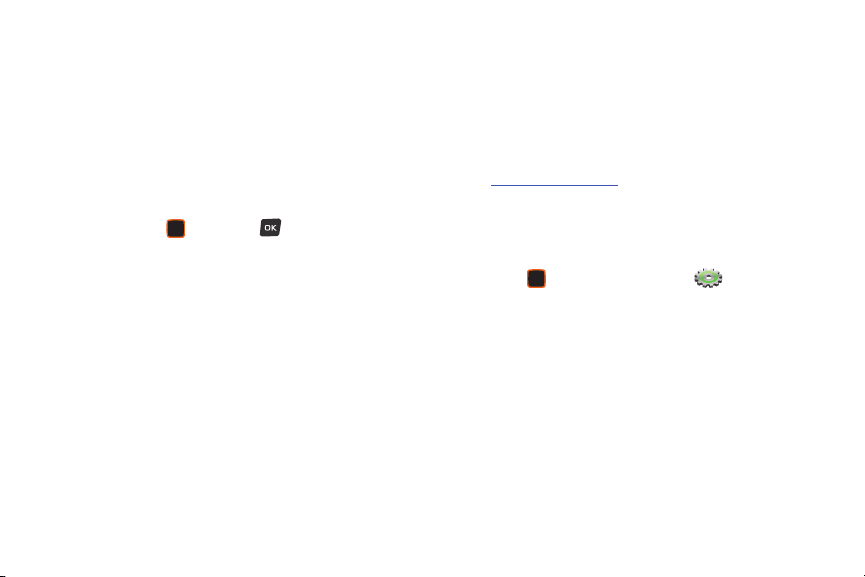
Convenciones para el uso de texto
Este manual proporciona información condensada sobre cómo usar
el teléfono. Para que esto sea posible, se utilizan las siguientes
convenciones de texto para representar pasos que se usan con
frecuencia:
Resaltar Utilice la
tecla de dirección
para mover el enfoque a
un elemento en la pantalla.
Seleccionar Utilice la
tecla de dirección
en la pantalla, después presione la
o la tecla OK . La función de la tecla
central
para resaltar un elemento
tecla de selección
de Selección Central y de la tecla OK cambia según
el tipo de elemento que esté resaltado.
➔
Las flechas se usan para representar los pasos de
“resaltar, después seleccionar” en procedimientos
repetitivos más largos.
Por ejemplo: “Desde la pantalla de inicio, seleccione
Mensaje ➔
Nuevo Mensaje ➔ Mensaje de Texto
Activación del teléfono
Si compró el teléfono en una tienda de Verizon Wireless, éste ya está
activado y listo para usarse. Si recibió el nuevo teléfono por correo,
es posible que tenga que activarlo antes de usarlo.
Para activar el teléfono, elija entre lo siguiente:
•
Visite una tienda de Verizon Wireless.
•
Comuníquese con el servicio de atención al cliente de Verizon Wireless.
•
Visite
www.verizonwireless.com
para administrar su cuenta en línea.
Cómo mostrar su número telefónico
Mi Número muestra el número telefónico de 10 dígitos asignado a su
teléfono.
䊳
Desde la pantalla de inicio, presione la tecla de selección
central para seleccionar
Herramientas
➔
Información de Teléfono ➔ Mi Número
.”
MENÚ
➔
Programación y
Para comenzar 5
.
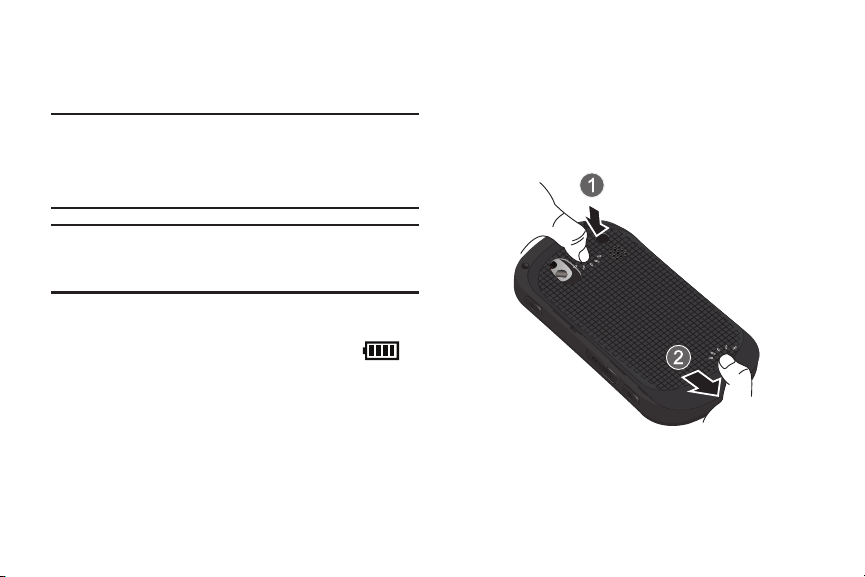
Batería
El teléfono se alimenta de una batería de ión de litio estándar
recargable y viene con un cable USB y un conector de cargador para
cargar la batería.
Nota:
La batería viene parcialmente cargada. Debe cargar la batería
completamente antes de usar el teléfono por primera vez. Una batería
completamente descargada tarda hasta 4 horas en cargarse.
Después de la primera carga, puede usar el teléfono mientras se
carga.
Tapa de la batería
La batería está ubicada debajo de una tapa extraíble en la parte
trasera del teléfono.
Retiro de la tapa de la batería
䊳
Mientras presiona la parte superior de la tapa y la flecha en la
parte inferior de la tapa, deslice la tapa en la dirección de la
flecha para quitarla.
¡Advertencia!:
Use solamente baterías y aparatos de carga aprobados por
Samsung. Los accesorios de Samsung están diseñados para
maximizar la duración de la batería. El uso de otros accesorios
podría invalidar la garantía y causar daños.
Indicador de carga de la batería
El icono de batería, en la esquina superior derecha de la pantalla,
muestra el nivel de carga de la batería, con cuatro barras
indicando una carga completa. Dos o tres minutos antes de que la
batería esté demasiado baja para funcionar, el icono de batería vacía
parpadeará y se escuchará un tono. Si continúa usando el teléfono
sin cargarlo, éste se apagará.
6
Instalación de la tapa de la batería
䊳
Alinee la tapa y deslícela en su lugar, asegurando que sus
cuatro esquinas se encajen completamente.

Instalación de la batería
1.
Retire la tapa de la batería. Para obtener más información,
“Retiro de la tapa de la batería”
consulte
2.
Inserte el extremo de la batería en la carcasa del teléfono,
en la página 6.
alineando los contactos dorados de la batería con los del
teléfono. Empuje el extremo inferior de la batería hacia abajo
hasta que se acomode debidamente.
3.
Instale la tapa de la batería.
Retiro de la batería
1.
Retire la tapa de la batería. Para obtener más información,
“Retiro de la tapa de la batería”
consulte
2.
Levante la batería mediante la ranura proporcionada.
3.
Levante la batería y extráigala del teléfono.
en la página 6.
Para comenzar 7
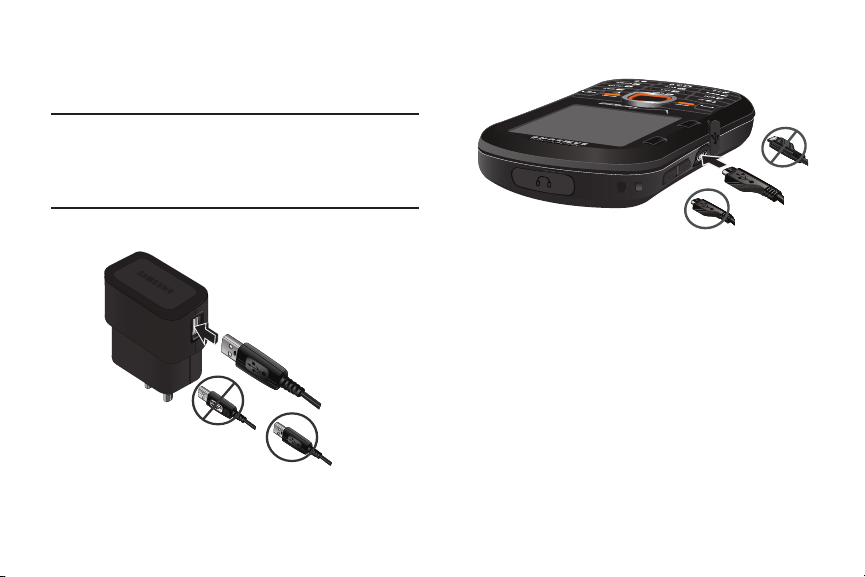
Carga de la batería
Correcto
Incorrecto
El teléfono viene con un cable USB y un conector de cargador que
permiten cargar rápidamente el teléfono desde cualquier
tomacorriente de 120/220 VCA.
Nota:
La batería viene parcialmente cargada. Debe cargar la batería
completamente antes de usar el teléfono por primera vez. Una batería
completamente descargada tarda hasta 4 horas en cargarse.
Después de la primera carga, puede usar el teléfono mientras se
carga.
1.
Conecte el cable USB al conector de cargador.
Cargador
Cable USB
Incorrecto
Correcto
8
2.
Jale la tapa del puerto de alimentación/accesorios USB y
gírela para exponer el puerto.
3.
Inserte el cable USB en el puerto.
4.
Enchufe el conector de cargador en un tomacorriente de
corriente alterna estándar.
5.
Cuando se complete la carga, el indicador en el conector de
cargador cambiará a verde. Desenchufe el conector de
cargador del tomacorriente y retire el cable USB del teléfono.
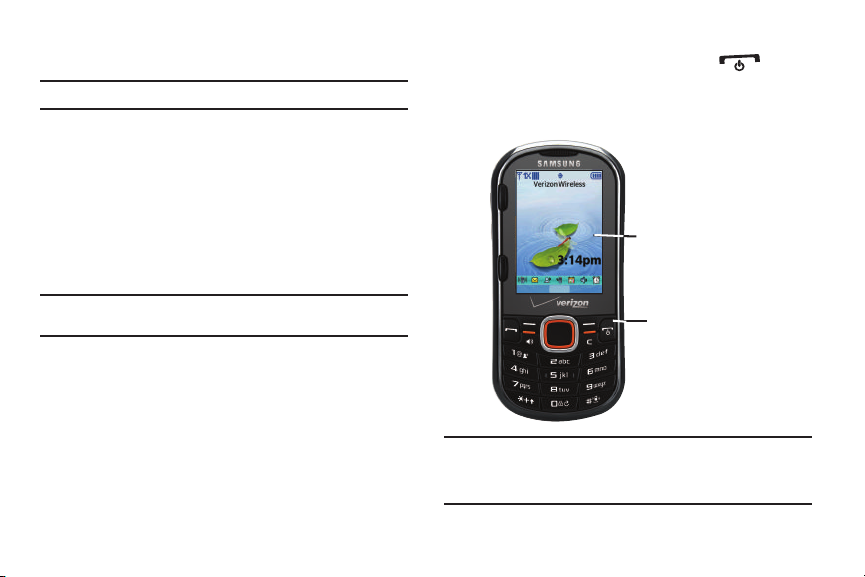
Baterías no compatibles
Mensaje
MENÚ
Contactos
Vie, Abr 30, 2010
Tecla de finalizar/
encender/apagar
Pantalla de inicio
Los teléfonos de Samsung no funcionan con baterías no aprobados.
Important!:
Usar una batería no compatible podría dañar el teléfono.
Si intenta usar una batería no compatible, escuchará una serie de
pitidos y verá este mensaje de advertencia:
NON SUPPORTED BATTERY. SEE USER MANUAL
“
”
(Batería no compatible. Consulte el manual del usuario.)
Si recibe esta advertencia, la carga de la batería se habrá
suspendido.
Los accesorios de carga de Samsung, tales como el conector de
cargador y un adaptador del encendedor de cigarrillos, sólo cargarán
baterías aprobadas por Samsung.
Nota:
Al usar una batería no compatible, sólo podrá usar el teléfono por el
tiempo que dure la batería y no podrá cargarla.
Encendido y apagado del teléfono
䊳
Presione y mantenga presionada la tecla de
encender/apagar
Mientras se enciende, el teléfono se conecta a la red local,
después muestra la pantalla de inicio y activa las alertas.
Nota:
La antena interna del teléfono está ubicada a lo largo de la parte
inferior trasera del teléfono. No bloquee la antena; hacerlo podría
afectar la calidad de la llamada o causar que el teléfono funcione a
un nivel de potencia superior al necesario.
para encender o apagar el teléfono.
Para comenzar 9
finalizar/

Asistente de configuración
Para empezar a usar el teléfono rápidamente, fije preferencias para
cuatro categorías básicas.
1.
Desde la pantalla de inicio, presione la tecla de selección
central para seleccionar
➔
Herramientas
2.
Siga las indicaciones para fijar preferencias para estos
Asistente de Configuración
ajustes:
• Sonidos de Llamada
llamadas.
• Temas de Pantalla
teléfono.
• Diseño de Menús
• Formato de Reloj
de inicio.
3.
Al fijar preferencias:
•
Presione
FIJAR
programación.
•
Presione
resaltada.
•
Presione
una selección.
10
para realizar una selección y pasar a la siguiente
Vista Previa
Omitir
para pasar a la siguiente programación sin realizar
MENÚ
➔
Programación y
.
: elija cómo el teléfono le avisará cuando reciba
: seleccione un tema para las pantallas del
: elija un diseño para el menú principal.
: seleccione un formato para el reloj de la pantalla
o
Toc ar
para un ejemplo de la selección
Configuración fácil
Use la programación de
ajustes comunes. Configuración Fácil está disponible para
Programación de Sonidos y Programación de Presentación en
Pantalla.
Configuración Fácil
para fijar rápidamente
Configuración fácil para sonidos
1.
Desde la pantalla de inicio, presione la tecla de selección
central para seleccionar
➔
Herramientas
.
Fácil
2.
Siga las indicaciones en pantalla para elegir ajustes para
Programación de Sonidos ➔
MENÚ
➔
Programación y
Configuración
Sonidos de Llamada, Volumen de Teclado, Alerta de Mensaje
,
Alerta del Mensaje de Multimedios
de Texto
Mensaje de Correo de Voz
.
y
Alerta del
Configuración fácil para pantallas
1.
Desde la pantalla de inicio, presione la tecla de selección
central para seleccionar
➔
Herramientas
➔
Configuración Fácil
2.
Siga las indicaciones en pantalla para elegir ajustes para
Programación de Presentación en Pantalla
MENÚ
➔
Programación y
.
Iluminación de Pantalla, Iluminación de Teclado, Fondo de
,
Mostrar Temas, Diseño de Menús, Fuentes de
Pantalla
Saludo Personal
Marcado,
de Pantalla inicial
.
y
Formato de Reloj
y
Color Fuente

Bloqueo y desbloqueo
Pantalla de bloqueo con fondo
de pantalla Eco predeterminado
El teléfono ofrece dos funciones de bloqueo: bloquear el teléfono o
bloquear el teclado.
Nota:
A menos que se indique lo contrario, las instrucciones en este
Manual del usuario comienzan con el teléfono desbloqueado y
en la pantalla de inicio.
Bloqueo y desbloqueo del teléfono
Bloquear el teléfono previene el
acceso no autorizado a
información en el teléfono, pero
permite marcar con el marcador.
Para bloquear y desbloquear el
teléfono se requiere del código de
bloqueo.
Consejo:
Puede configurar el teléfono para que se bloquee automáticamente
cuando lo enciende. Para obtener más información, consulte
“Ajustes de bloqueo del teléfono”
TECLADO BLOQUEADO
en la página 130.
Jue, Abr 29, 2010
Abrir
Bloqueo del teléfono
1.
Desde la pantalla de inicio, presione la tecla de selección
central para seleccionar
➔
Herramientas
2.
Cuando aparezca “INTRODUCIR CÓDIGO”, itroduzca el código
Programación de Teléfono ➔
MENÚ
➔
de bloqueo. El código de bloqueo predeterminado para su
teléfono son los últimos cuatro dígitos de su número
telefónico.
3.
Seleccione
Bloquear Teléfono Ahora
Consejo:
El código de bloqueo predeterminado son los últimos cuatro
dígitos de su número telefónico, o puede fijar un código de
bloqueo personalizado en
➔
Editar Código
.
.
Programación de Teléfono ➔
Desbloqueo del teléfono
䊳
Presione la tecla suave derecha
Abrir
código de bloqueo.
Para comenzar 11
Programación y
Seguridad
.
Seguridad
e introduzca el

Bloqueo y desbloqueo del teclado
En forma predeterminada, el teclado externo se bloquea
automáticamente cuando se apaga la iluminación de fondo, o puede
bloquearlo manualmente.
Nota:
Use la programación de bloqueo del teclado para personalizar el
bloqueo del teclado. Para obtener más información, consulte
de bloqueo del teclado”
Bloqueo manual del teclado
䊳
Presione y mantenga presionada la tecla hasta que
aparezca “
BLOQUEADO
en la página 115.
TECLADO ESTÁ BLOQUEADO
”. “
” aparece en la pantalla de bloqueo hasta que
“Ajustes
TECLADO
desbloquee el teclado.
Desbloqueo del teclado
䊳
Presione cualquier tecla para despertar el dispositivo.
Presione la tecla suave derecha
la tecla de selección central
OK
Abrir
.
, después presione
– o bien –
䊳
Presione y mantenga presionada la tecla hasta que
aparezca la pantalla de inicio.
12
Modo TTY
Este teléfono es completamente compatible con TTY, permitiéndole
conectar un aparato TTY al conector para auriculares del teléfono.
Antes de poder usar el teléfono con un aparato TTY, será necesario
que habilite el modo TTY. Para obtener más información sobre los
ajustes de TTY, consulte
“Modo TTY”
en la página 134.
Roaming
Si sale fuera de la área de cobertura de su red base, el teléfono
puede utilizar otras redes digitales compatibles para obtener
servicio. Cuando el roaming está activo, el icono de roaming
aparece en la línea de indicaciones de la pantalla.
Durante el roaming, es posible que algunos servicios no estén
disponibles. Dependiendo de su área de cobertura y plan de servicio,
podrían aplicarse cargos adicionales al realizar o recibir llamadas.
Nota:
Comuníquese con Verizon Wireless para obtener más información
sobre su área de cobertura y plan de servicio.

Mensajes de voz
Incorrecto
Correcto
Todas las llamadas a su teléfono que no se contestan son enviadas al
sistema de mensajes de voz, aunque el teléfono esté apagado, por lo
que le convendría configurar el sistema de mensajes de voz y su
saludo personal tan pronto como active el teléfono.
Configuración del sistema de mensajes de voz
1.
Presione y mantenga presionada la tecla .
– o bien –
➔
Presione
➔ y después
presione .
2.
Siga las instrucciones automatizadas para configurar su
contraseña nueva y grabar un saludo.
Revisión de los mensajes de voz
1.
Presione y mantenga presionada la tecla .
– o bien –
➔
Presione
➔ y después
presione .
2.
Introduzca su contraseña, después presione .
3.
Siga las indicaciones grabadas para escuchar mensajes y
administrar sus mensajes de voz.
Consejo:
También puede acceder al sistema de mensajes de voz marcando
su número telefónico desde cualquier teléfono de marcación por
tonos.
Tarjeta de memoria
El teléfono es compatible con tarjetas de memoria microSD™
extraíbles de hasta 16 GB (no se incluyen). Puede almacenar música,
fotos y otros archivos en una tarjeta de memoria.
Nota:
Sólo puede almacenar archivos de música que le pertenezcan en una
tarjeta de memoria.
Instalación de una tarjeta de memoria
1.
Jale la tapa de la tarjeta de memoria hacia afuera y gírela para
exponer la ranura.
2.
Empuje la tarjeta de memoria en la ranura hasta que haga clic
y se acomode en su lugar.
Para comenzar 13

Retiro de una tarjeta de memoria
1.
Jale la tapa de la tarjeta de memoria hacia afuera y gírela para
exponer la tarjeta de memoria en la ranura.
2.
Presione la tarjeta de memoria para liberarla, después retire la
tarjeta.
Formateo
Formatear borra todo el contenido de la tarjeta de memoria y la
prepara para su uso con el teléfono.
Formateo de una tarjeta de memoria usando el teléfono
1.
Desde la pantalla de inicio, presione la tecla de selección
central para seleccionar
➔
Herramientas
Formato a Tarjeta
2.
Cuando se le solicite “
dirección
Memoria ➔ Memoria de Tarjeta ➔ Dar
.
para resaltar Sí, luego presione tecla de
selección central
Formateo de una tarjeta de memoria usando la PC
MENÚ
➔
Dar Formato a Tarjeta
OK
.
Programación y
” use la
tecla de
Para optimizar la reproducción de canciones almacenadas en una
tarjeta de memoria microSD™, use el sistema de archivos de PC
FAT32. Consulte la documentación del lector de tarjetas de memoria
y de la computadora para obtener información sobre cómo formatear
tarjetas de memoria.
14

Sección 2: Explicación del teléfono
En esta sección se describen las funciones clave del teléfono,
incluidas teclas, pantallas e iconos.
Características del teléfono
•
Datos de alta velocidad (tecnología 1x)
•
Teclado QWERTY completo extraíble
•
Tecnología de posicionamiento global (GPS) con VZ Navigator
•
Herramientas de organización personal
–
Calculadora
–
Calendario
–
Reloj despertador
–
Cronómetro
–
Reloj mundial
–
Bloc de notas
•
Servicios de mensajería
–
Mensajería de texto estándar y mejorada
–
Mensajería de foto
–
Correo electrónico
–
Mensajería de voz
–
Mensajería instantánea (MI) móvil
–
Chatear
•
Teclado QWERTY completo extraíble
•
Cámara de 1.3 megapíxeles con sensor de luz IrLED
•
Comandos de voz avanzados, usando la tecnología de reconocimiento
de voz Nuance, para la marcación y otras funciones activadas por voz
sin necesidad de entrenamiento
•
®
Altavoz
•
Ranura para tarjetas de memoria microSD de hasta 16 GB (no se
incluye tarjeta)
•
Tecnología inalámbrica Bluetooth®. Para obtener más información,
consulte
¡Advertencia!:
“Menú de Bluetooth”
Si su teléfono tiene una pantalla táctil, tenga en cuenta que
ésta responde mejor a un toque ligero del dedo o de un lápiz
táctil no metálico. Usar fuerza excesiva o un objeto metálico al
presionar sobre la pantalla táctil podría dañar la superficie de
cristal templado y anular la garantía. Para obtener más
información, consulte
página 160.
en la página 112.
“Garantía limitada estándar”
Explicación del teléfono 15
en la

1
2
3
6
4
5
7
11
13
12
14
8
10
9
Vista frontal
Funciones
1.
Audífono
: le permite escuchar a sus interlocutores y las
indicaciones.
2.
Pantalla LCD
3.
Tecla de dirección
la izquierda o hacia la derecha para recorrer los menús o
listas. Desde la pantalla de inicio, cada dirección funciona
también como un atajo a una aplicación.
16
: muestra información para utilizar el teléfono.
: Presiónela hacia arriba, hacia abajo, hacia
4.
Tecla suave izquierda
elemento o comando visualizado en la parte izquierda de la
línea inferior de la pantalla.
5.
Tecla de enviar
Desde la pantalla de inicio, presiónela para acceder a Todas
las llamadas.
6.
Tec la del al tavoz
altavoz.
7.
Tecla de mensajes de voz
presionada para acceder al sistema de mensajes de voz.
8.
Tecla de bloqueo
bloquear o desbloquear las teclas.
9.
Micrófono
claramente.
10.
Tecla del modo de vibración
presionada para activar/desactivar el modo de vibración.
11.
Tec la de bor ra r
pantalla. presiónela para regresar al menú o pantalla anterior.
12.
Tecla de finalizar/encender/apagar
una llamada. presiónela y manténgala presionada para
encender o apagar el teléfono. Presiónela para enviar una
llamada entrante directamente al sistema de mensajes de voz.
Al navegar, presiónela para regresar a la pantalla de inicio.
13.
Tecla suave derecha
elemento o comando visualizado en la parte derecha de la
línea inferior de la pantalla.
: presiónela para seleccionar el menú,
: presiónela para realizar o recibir una llamada.
: presiónela para habilitar/inhabilitar el
: Presiónela y manténgala
: Presiónela y manténgala presionada para
: permite a los interlocutores escucharle
: presiónela y manténgala
: presiónela para eliminar caracteres de la
: presiónela para finalizar
: presiónela para seleccionar el menú,

14.
7
6
5
4
1
2
3
Vistas laterales
Tecla de selección central
comando visualizado en el centro de la línea inferior de la
pantalla.
: presiónela para realizar el
Funciones
1.
Orificio para cordón
2.
Tecla de v olu men
ajustar el volumen maestro, o presiónela y manténgala
presionada para activar el modo Todos los Sonidos Apagados
o Normal. Presiónela para ajustar el volumen de voz durante
las llamadas, ajustar el volumen de audio o silenciar el timbre
de una llamada entrante.
3.
Puerto USB para accesorios y alimentación
USB para realizar la carga o para sincronizar música y
archivos.
4.
Tecla de c áma ra
manténgala presionada para activar la cámara. Mientras está
en el modo de cámara, presiónela para tomar una foto.
5.
Ranura para tarjeta de memoria
memoria microSD opcional (no se incluye) para añadir
memoria u capacidad de almacenamiento adicionales.
6.
Tecla de comandos de voz
presiónela para activar los comandos de voz.
7.
Enchufe del juego de audífono-micrófono de 2.5 mm
un juego de audífono-micrófono opcional para sostener
conversaciones en forma segura y cómoda o para reproducir
música.
: ate un cordón (no se incluye).
: desde la pantalla de inicio, presiónela para
: desde la pantalla de inicio, presiónela y
: inserte una tarjeta de
: desde la pantalla de inicio,
: conecte un cable
: conecte
Explicación del teléfono 17

Vista del teléfono abierto
5
6
9
10
1
7
8
3
4
2
Funciones
1.
Tecla suave izquierda
elemento o comando visualizado en la parte izquierda de la
línea inferior de la pantalla.
2.
Tecla suave derecha
elemento o comando visualizado en la parte derecha de la
línea inferior de la pantalla.
18
: presiónela para seleccionar el menú,
: presiónela para seleccionar el menú,
3.
Tecla de funciones/favoritos
para alternar el acceso a los símbolos anaranjados en el
teclado QWERTY. Desde la pantalla de inicio, presiónela para
acceder a los Favoritos.
4.
Tecla Shift (Mayús)/mensajes
para alternar entre caracteres alfabéticos en minúscula,
mayúscula o una combinación. Desde la pantalla de inicio o al
resaltar un contacto o favorito, presiónela para abrir un nuevo
mensaje de texto.
5.
Tec la de car it as
(Fn), muestra caritas para poder insertarlas en el texto.
6.
Tecla Space/de redes sociales
para insertar un espacio. Desde la pantalla de inicio,
presiónela para acceder rápidamente a sitios de redes
sociales.
7.
Teclas de dirección
arriba, hacia abajo, hacia la izquierda o hacia la derecha para
recorrer los menús o mover el punto de inserción.
8.
Tec la OK: presiónela para seleccionar un elemento o para
realizar el comando visualizado en el centro de la línea inferior
de la pantalla.
9.
Tecla Entrar
siguiente renglón de un mensaje.
10.
Tec la de bor ra r
caracteres. Presiónela para regresar al menú o pantalla
anterior.
: cuando se combina con la tecla de función
: presiónela para mover el punto de inserción al
: al introducir texto, presiónela para eliminar
: al introducir texto, presiónela
: al introducir texto, presiónela
: al introducir texto, presiónela
: Presione las teclas de dirección hacia

vista de atrás
1
2
3
4
Teclas de navegación
Teclas suaves
Las funciones de las teclas suaves están definidas por lo que
aparece arriba de cada éstas, en la línea inferior de la pantalla. Hay
tres teclas suaves: la tecla suave izquierda, la tecla suave derecha y
la tecla de selección central.
El teléfono tiene dos opciones para las teclas suaves.
Consejo:
Al utilizar el teclado QWERTY, puede usar cualquier conjunto de
teclas suaves.
Funciones
1.
Espejo
: úselo para posicionar la cámara cuando tome
autorretratos con la cámara.
2.
Lente de la cámara
3.
Altavoz
: la música, los timbres y los sonidos se reproducen a
: se usa para tomar fotos.
través del altavoz. Le permite escuchar a los interlocutores al
usar el teléfono en modo de altavoz.
4.
IrLED
: detecta niveles de luz y ajusta la exposición.
Derecha
Izquierda
Teclas suaves QWERTY
OK
Izquierda
Selección Central
Teclas suaves externas
Explicación del teléfono 19
Derecha

Tecla suave izquierda
Arriba
Abajo
Izquierda
Derecha
Teclas de dirección del
Tecla de dirección externa
Derecha
Arriba
Abajo
Izquierda
teclado QWERTY
Calendario
Mi Verizon
Mis Atajos
2. Nuevo Mensaje con Foto
3. Bluetooth Activado/
1. Nuevo Mensaje de Texto
4. Reloj Despertador
Internet Móvil
Atajos predeterminados con la tecla de dirección
Desactivado
Algunas funciones de la tecla suave izquierda son las siguientes:
•
Desde la pantalla de inicio, presione la tecla suave izquierda
Mensaje
para abrir el menú Mensajes.
•
Cuando la función de la tecla suave izquierda es
Corregir
, presiónela
para corregir el elemento o campo.
Tecla suave derecha
Algunas funciones de la tecla suave derecha son las siguientes:
•
Desde la pantalla de inicio, presione la tecla suave derecha
Contactos
para abrir la Lista de Contactos.
•
Cuando la función de la tecla suave derecha es
Opciones
, presiónela
para elegir opciones para el elemento actual.
Tecla de selección central:
Algunas funciones de la tecla de selección central son las siguientes:
•
Desde la pantalla de inicio, presione la tecla de selección central
MENÚ
para abrir el Menú.
•
Cuando la función de la tecla de selección central es OK, presiónela
para seleccionar la opción resaltada.
Teclas de dirección
Presione
la tecla de
izquierda
o hacia la
iniciar aplicaciones desde la pantalla de inicio.
dirección
derecha
Atajos con la tecla de dirección
Desde la pantalla de inicio, presione una
arriba
, hacia
abajo
, hacia la
su aplicación correspondiente.
hacia
arriba
, hacia
abajo
, hacia la
para explorar menús y listas o para
izquierda
tecla de dirección
o hacia la
derecha
hacia
para iniciar
20

Consejo:
Personalice los atajos de la
aplicaciones favoritas. Para obtener más información, consulte
“Establecer atajos”
tecla de dirección
en la página 125.
para iniciar sus
Tecla de funciones
Tecla de finalizar/encender/apagar
Use la
tecla de finalizar/encender/apagar
para finalizar
llamadas, encender o apagar el teléfono y regresar a un menú
anterior.
Por ejemplo:
•
Presione y mantenga presionada la
apagar
para encender o apagar el teléfono.
•
Presione la
tecla de finalizar/encender/apagar
tecla de finalizar/encender/
para desconectar una
llamada.
•
Presione la
tecla de finalizar/encender/apagar
para regresar a la
pantalla de inicio desde cualquier menú o para cancelar la última
entrada.
•
Presione la
tecla de finalizar/encender/apagar
para enviar una
llamada entrante al sistema de mensajes de voz.
Tecla de enviar
Use la
tecla de enviar
para contestar llamadas, marcar
llamadas y recuperar los últimos números marcados, recibidos o
perdidos (no contestados).
Por ejemplo:
•
Presione la
tecla de enviar
para contestar una llamadas entrante.
•
Introduzca un número y presione la
tecla de enviar
para realizar una
llamada.
•
Presione
tecla de enviar
desde la pantalla de inicio para que aparezca
una lista de todas las llamadas recibidas y realizadas en el teléfono.
•
Presione y mantenga presionada la
tecla de enviar
desde la pantalla de
inicio para llamar al último número marcado, recibido o perdido.
•
Mientras se encuentra en una llamada, presione la
tecla de enviar
contestar una nueva llamada entrante. Presione nuevamente la
de
enviar
para volver a la primera llamada.
Tecla de cámara
Use la
•
Desde la pantalla de inicio, presione y mantenga presionada la
tecla de cámara
•
En el modo de cámara, presione la
tecla de cámara
para las funciones de cámara:
para activar la cámara.
tecla de cámara
para tomar
una foto.
Tecla de comandos de voz
Desde la pantalla de inicio, presione la tecla de
comandos de voz
para activar los comandos de voz.
tecla de
Tecla d e vo lum en
Use la
•
Desde la pantalla de inicio, presione la
tecla de volumen
para ajustar el volumen:
tecla de volumen
para ajustar
el Volumen Maestro.
•
Desde la pantalla de inicio, presione y mantenga presionada la
volumen
para activar el modo Todos los Sonidos Apagados o Normal.
Explicación del teléfono 21
para
tecla
tecla de

•
Durante las llamadas, presione la
tecla de volumen
para ajustar el
volumen de voz.
•
Durante la reproducción de música, presione la
tecla de volumen
ajustar el volumen de audio.
•
Presione la
tecla de volumen
para silenciar el timbre de una llamada
entrante.
Tecla del altavoz
Utilice la
altavoz antes o durante una llamada.
tecla del altavoz
para cambiar entre el audífono y el
Tecla de bloqueo
Desde la pantalla de inicio, presione y mantenga presionada la
tecla de bloqueo
para bloquear o desbloquear el teclado.
Tecla del modo de vibración
Use la
Sólo Vibrar:
•
tecla del modo de vibración
para controlar el modo de
Desde la pantalla de inicio, presione y mantenga presionada la
del
modo de vibración
para establecer el teléfono en el modo de Sólo
tecla
Vibrar.
•
Presione y mantenga presionada la
tecla del modo de vibración
regresar el perfil de sonido anterior.
Tecla de nuevo mensaje
Use la
rápidamente un nuevo mensaje:
•
tecla de nuevo mensaje
del teclado QWERTY para abrir
Desde la pantalla de inicio, presione la
tecla de nuevo mensaje
para
crear un mensaje de texto nuevo.
22
para
para
•
Desde Llamadas Recientes, presione la
tecla de nuevo mensaje
crear un mensaje de texto nuevo dirigido al número telefónico
resaltado.
•
Desde Contactos, presione la
tecla de nuevo mensaje
para crear un
mensaje de texto nuevo dirigido al número predeterminado del contacto
resaltado.
•
Desde Mis Fotos, presione la
tecla de nuevo mensaje
para crear un
mensaje con foto nuevo, con la foto resaltada como un adjunto.
•
Desde Mis Sonidos, presione la
tecla de nuevo mensaje
para crear un
mensaje con foto o de voz nuevo, con el sonido resaltado como un
adjunto.
Tecla de redes sociales
Use la
iniciar Social Beat, para acceder rápidamente a sus redes sociales
favoritas. Para obtener más información, consulte
la página 92.
tecla de redes sociales
del teclado QWERTY para
“Social Beat”
Tecla de favoritos
Use la
rápidamente a hasta 10 contactos o grupos. Para obtener más
información, consulte
tecla de favoritos
“Favoritos”
del teclado QWERTY para acceder
en la página 52.
para
en

Explicación de la pantalla de inicio
1
2
3
La pantalla de inicio es el punto de partida para utilizar el teléfono.
Vie, Abr 30, 2010
Mensaje
MENÚ
Contactos
Nota:
A menos que se indique lo contrario, las instrucciones en este Manual del
usuario comienzan con el teléfono desbloqueado y en la pantalla de inicio.
Funciones
1.
Línea de indicaciones
de la red, el nivel de carga de la batería y los detalles de
conexión. Para obtener una lista de iconos, consulte
de la línea de indicaciones”
: presenta iconos para mostrar el estado
en la página 24.
“Iconos
2.
Línea de estado de eventos
alertas, recordatorios y alarmas activos. Para obtener una lista
de iconos, consulte
página 25.
3.
Saludo ERI
: indica la red activa, si Saludo ERI está encendido.
“Saludo ERI”
Consulte
: presenta iconos que indican
“Iconos de estado de eventos”
en la página 119.
en la
Personalización de la pantalla de inicio
Puede personalizar la pantalla de inicio según sus preferencias.
Cambio del fondo de pantalla
Seleccione una imagen de fondo para las pantallas de bloqueo y de
inicio, entre imágenes precargadas o sus propias fotos. Para obtener
más información, consulte
Personalización de saludos
Cree un saludo personal o habilite un saludo de estado de la red para
que aparezca en la pantalla de inicio. Para obtener más información,
“Saludo”
consulte
Establecimiento del formato de reloj
Seleccione el formato del reloj. Para obtener más información,
“Formato de reloj”
consulte
Selección de colores de fuente
Elija colores de fuente para Saludo Personal, Saludo ERI y Reloj. Para
obtener más información, consulte
en la página 125.
inicio”
“Fondos de pantalla”
en la página 118.
en la página 124.
en la página 120.
“Color de fuente de pantalla de
Explicación del teléfono 23
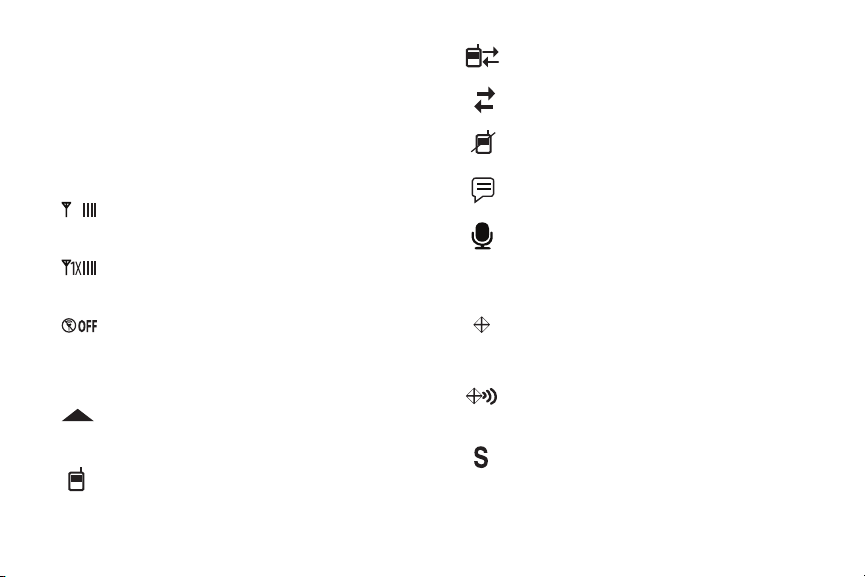
Establecimiento del tema de pantalla
D
Los temas de pantalla ofrecen apariencias coordinadas para todas
las pantallas del teléfono, incluida la pantalla de inicio. Para obtener
más información, consulte
“Temas de pantalla”
Iconos de la pantalla de inicio
Iconos de la línea de indicaciones
Estos iconos aparecen en la línea de indicaciones de la pantalla
de inicio.
Fuerza de la señal digital
fuerza de la señal. Más barras indican una fuerza mayor de
la señal.
Potencia de la señal 1X CDMA
la fuerza de la señal. Más barras indican una fuerza mayor
de la señal.
Modo de avión
comunicación del teléfono. No puede enviar ni recibir
llamadas o mensajes, pero otras funciones están
disponibles. Para obtener más información, consulte
“Modo de avión”
Estado de roaming
roaming fuera del área de servicio base. Consulte Verizon
Wireless para obtener los planes y tarifas de roaming.
Llamada de voz
24
: el número de barras muestra la
: el número de barras muestra
: inhabilita todas las funciones de
en la página 125.
: el teléfono se encuentra en el modo
: se encuentra en curso una llamada de voz.
en la página 121.
Llamada de datos
datos y se están transmitiendo y recibiendo datos.
Datos inactivos
datos, no se están transmitiendo o recibiendo datos.
Sin servicio
ni recibir llamadas o mensajes.
Escucha de voz
escuchando que usted diga un comando.
Lectura de voz
de voz está establecido en Leer en voz alta o Lee r en voz alta
y notificaciones. Para obtener más información, consulte
“Programación de los comandos de voz”
página 127.
Sólo E911
disponible para la red sólo durante llamadas de
emergencia. Para obtener más información, consulte
“Ubicación”
Ubicación encendida
está disponible para la red. Para obtener más información
sobre este ajuste, consulte
SSL
: el cifrado de capa de conexión segura cifra los d atos
para aumentar la privacidad.
: se encuentra activa una conexión de
: se encuentra activa una conexión de
: no hay cobertura disponible. No puede enviar
: los comandos de voz están activos y
: el modo de las indicaciones de comandos
en la
: la información de ubicación de GPS está
en la página 127.
: la información de ubicación de GPS
“Ubicación”
en la página 127.
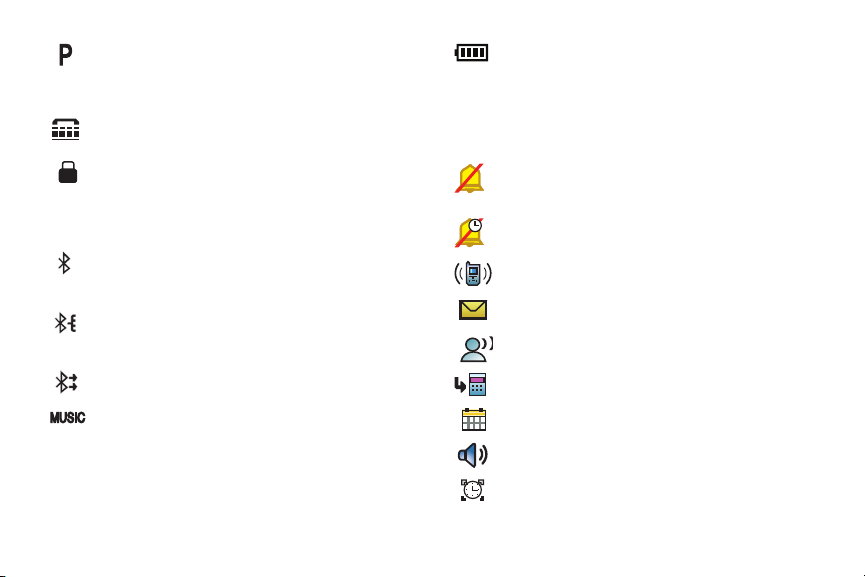
Privacidad de voz
para aumentar la privacidad de las llamadas de voz. Para
obtener más información, consulte
la página 135.
TTY
: el modo TTY está activo. Para obtener más
información, consulte
Bloqueo del teclado
Siga las indicaciones en pantalla para desbloquear el
teclado. Para obtener más información sobre los códigos
de bloqueo y cómo bloquear el teclado, consulte
y desbloqueo del teclado”
Bluetooth encendido
encendido. Para obtener más información, consulte
“Encendido o apagado de Bluetooth”
Bluetooth conectado
aparato Bluetooth. Para obtener más información, consulte
“Adición de un nuevo aparato”
Bluetooth activo
información con otro aparato Bluetooth.
Sólo música
las comunicaciones inalámbricas están inhabilitadas. Para
obtener más información, consulte
la página 93.
: el ajuste Privacidad de Voz está activo
“Privacidad de voz”
“Modo TTY”
: el teclado externo está bloqueado.
en la página 134.
“Bloqueo
en la página 12.
: El servicio Bluetooth están
en la página 113.
: el teléfono está emparejado con otr o
en la página 114.
: el teléfono está intercambiando
: el teléfono está en modo Sólo Música y todas
“Modo Sólo Música”
en
Iconos de estado de eventos
Estos iconos aparecen en la línea de estado de eventos de la pantalla
de inicio.
en
Nivel de la batería
número de barras muestra el nivel de carga disponible de
la batería, con más barras indicando más carga.
Todos los Sonidos Apagados
en Todos los Sonidos Apagados. No se reproducirá ningún
sonido para llamadas, mensajes o alertas.
Sólo Alarma
Sólo se reproducirán sonidos para alarmas.
Sólo Vibrar
teléfono vibrará para llamadas y alertas.
Mensaje sin leer
Mensajes de Voz
Llamadas perdidas
Evento de calendario
Altavoz
Alarma encendida
: indicador de carga de la batería. El
: el Volumen Maestro está fijado
: el Volumen Maestro está fijado en Sólo Alarma.
: el Volumen Maestro está fijado en Sólo Vibrar. El
: tiene un nuevo mensaje de texto sin leer.
: tiene nuevos mensajes de voz.
: tiene llamadas perdidas.
: tiene un evento de calendario activo.
: el teléfono está en modo de altavoz.
: tiene programada una alarma.
Explicación del teléfono 25
